文章詳情頁
Windows11怎么設置中文輸入法?Win11中文輸入法設置教程
瀏覽:4日期:2022-07-27 11:38:05
隨著Windows11的鏡像流出,不少小伙伴都已經搶先安裝體驗了Windows11,但是在安裝完畢之后,發現自己的電腦無法輸入中文,這大大的影響了我們的使用。那么怎么設置才可以輸入中文呢?下面小編就帶著大家一起看看吧!
操作方法:
1、首先我們進入到設置中。
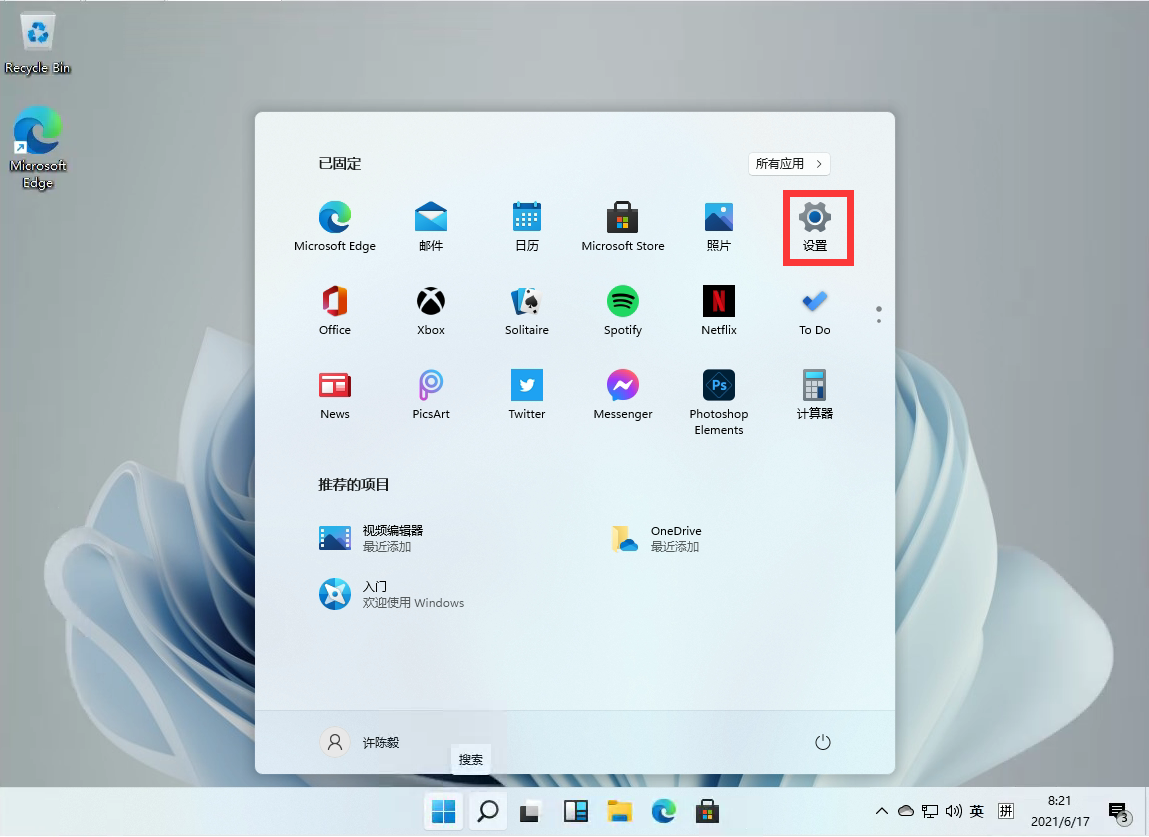
2、在打開的設置中,找到我們的【Time & Language】,并且點擊進入。
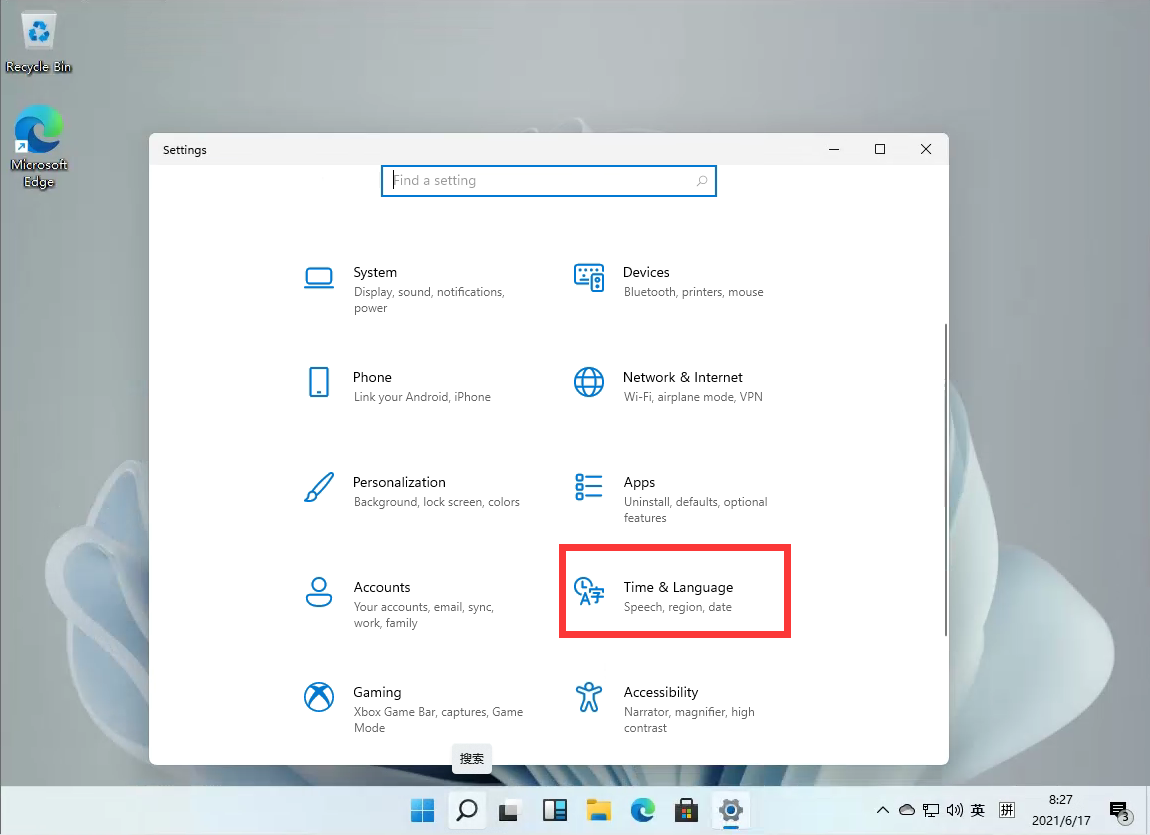
3、進入后,在左側的列表中點擊【Language】,再在右側的設置中,找到【add a language】。

4、然后將滾動條拉倒最下面,就可以找到我們的中文,選擇中文并點擊【next】。
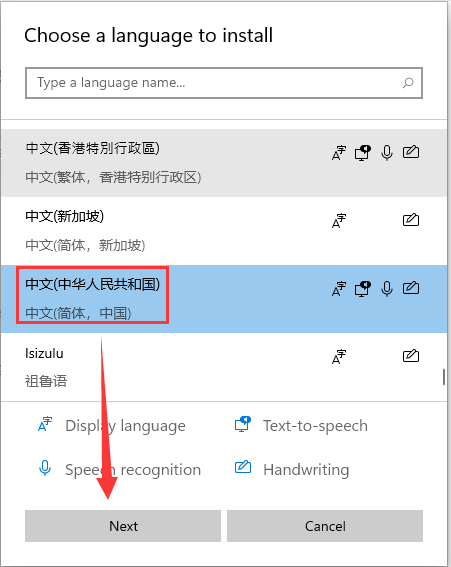
5、這里進行安裝選擇,可以全部勾選,然后點擊【install】。
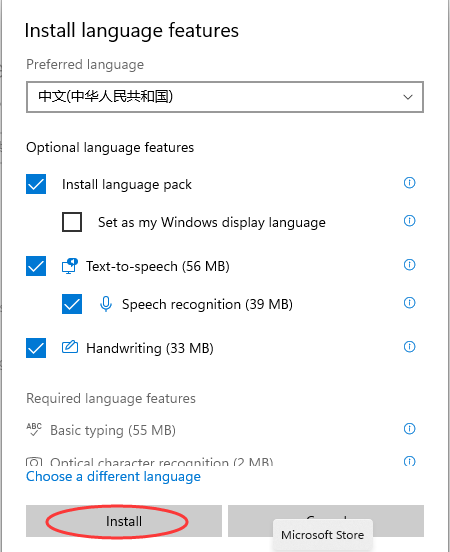
6、安裝完成后會重啟電腦,之后再進入相同的設置中把中文調整到第一位就好了!
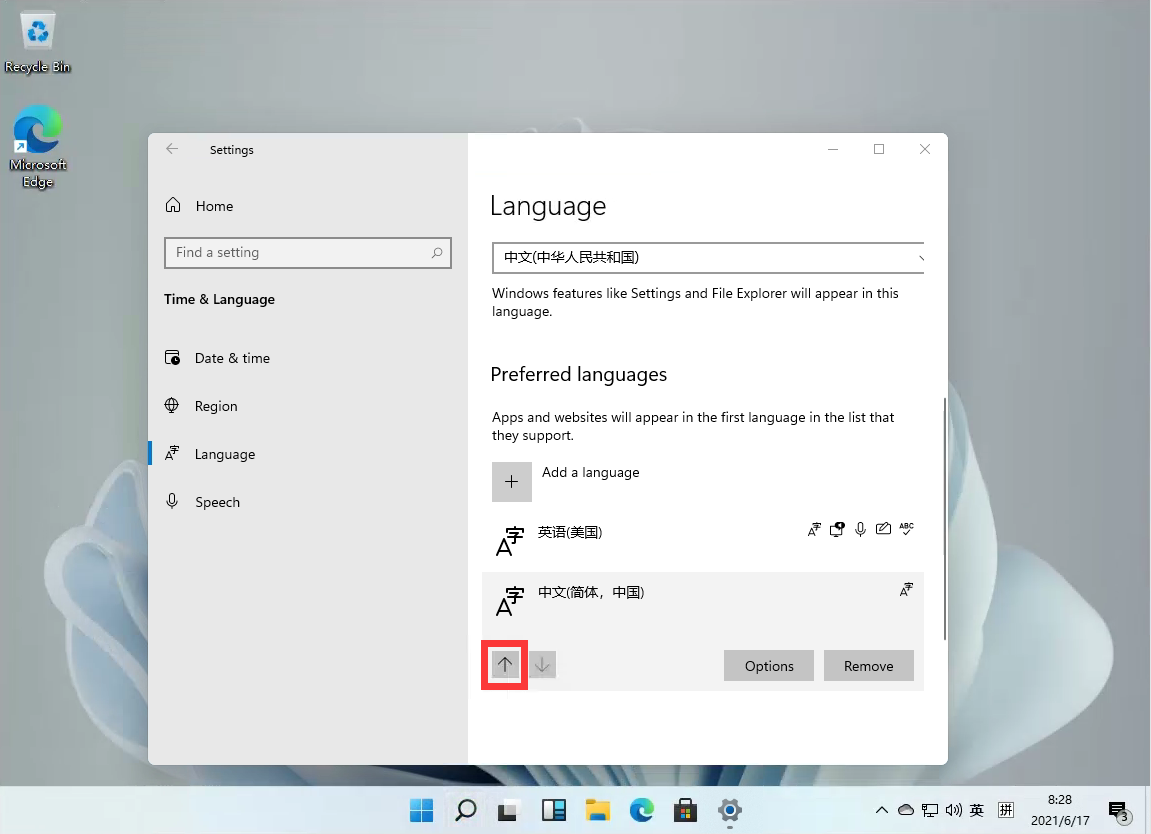
更多相關Windows11教程咨詢,請認準www.gepszalag.com好吧啦網官網哦~
相關文章:
1. 教你修煉Windows運行命令的七種暗器2. 用注冊表關閉U盤autorun功能禁止U盤自動播放3. 偷天換日注冊表里玩隱藏4. 啟動Autodesk Desktop Licensing Service時出現錯誤1067:進程意外終止怎么辦5. 如何在電腦PC上啟動Windows11和Linux雙系統6. Win11怎么修改桌面分辨率?Win11設置桌面分辨率教程7. virtualbox卸載了有什么影響?Win10手動卸載virtualbox8. Win10如何修復LSP網絡協議?LSP協議異常修復方法9. 微軟 Win11 首個 Canary 預覽版 25314 推送 附更新內容和升級方法10. Solaris10.0下掛載光驅
排行榜

 網公網安備
網公網安備